使用excel开展会计工作——使用图表分析利润表
1、在利润表工作簿中,点击【插入】下【图表】,如图:
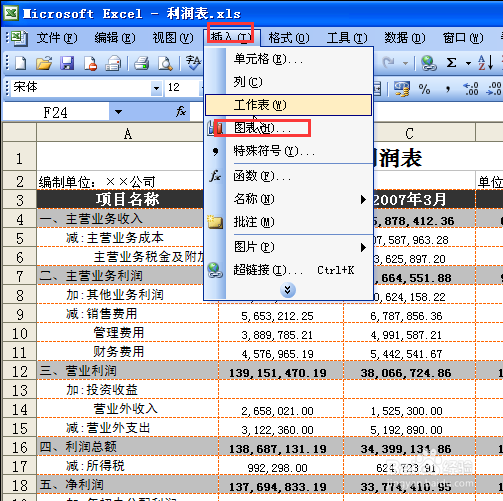
2、弹出【图表向导--4步骤之1--图表类型】对话框,在【自定义类型】选项卡里,【图表类型】中选择【两轴线-柱图】,单击下一步,
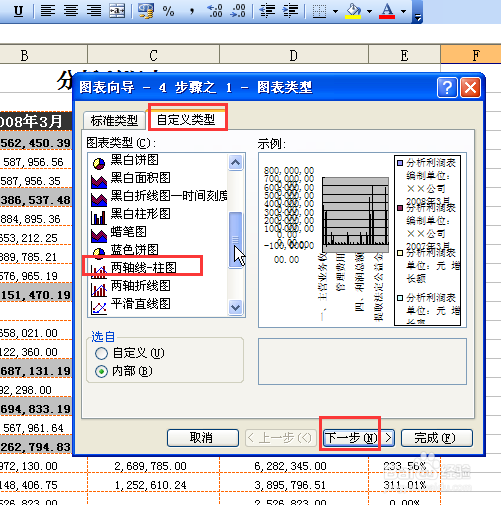
3、弹出【图表向导--4步骤之2-图表源数据】对话框,单击【数据区域】右侧【折叠】按钮,选中“A3:C4”、"E3:E4"、"A7:C7"、E7、“A12:C12”、E12、“A16:C16”、E16、“A18:C18”、E18、“A20:C20”、E20、“A24:C24”和E24,
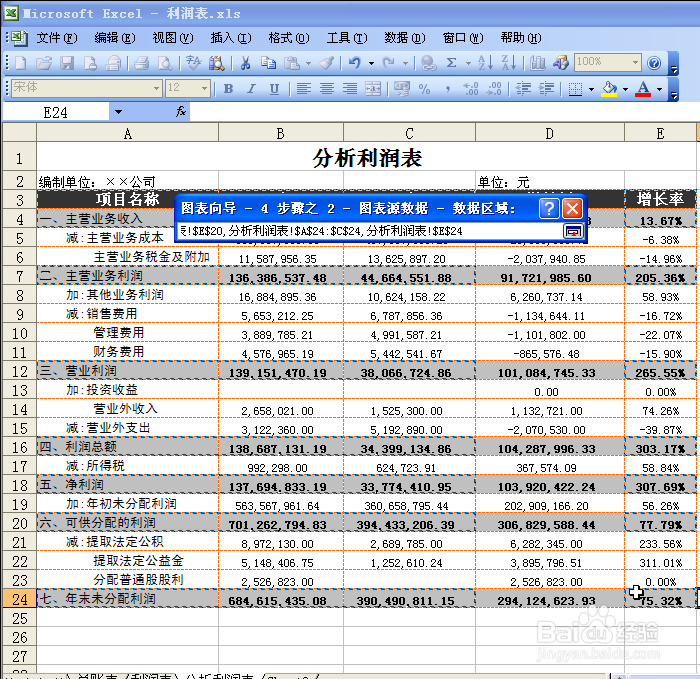
4、选择好后,单击【展开】,在【系列产生在】选项组中单击【列】,单击下一步
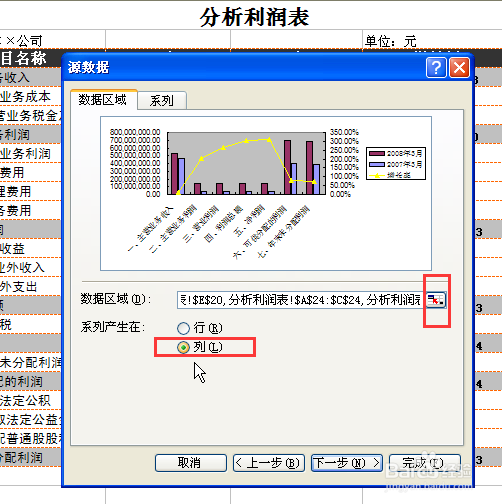
5、【图表导向--4步骤之3-图表选项】,切换到【标题】,在【图表标题】文本中输入“利润状况分析”,
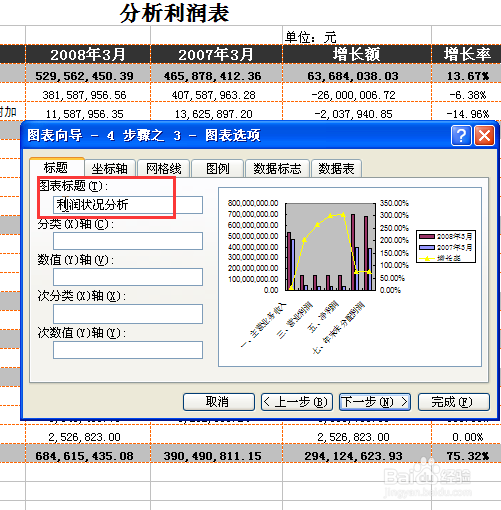
6、切换到【图例】,在【位置】组合框中选中【底部】,单击下一步
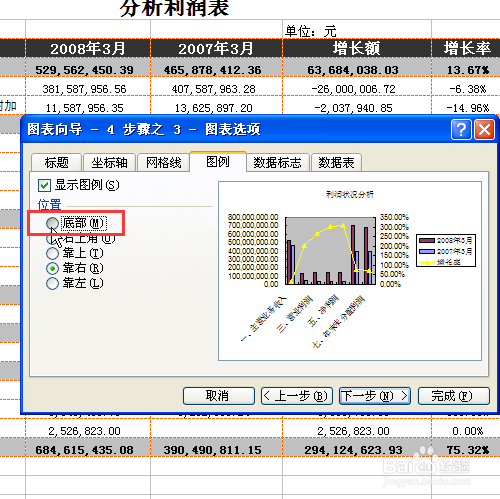
7、【图表导向--4步骤之4-图表位置】,选中【作为其中的对象插入】单选钮,单击完成,随即插入一个利润状况分析的图表,调整其位置及大小,图表分析就做完了。
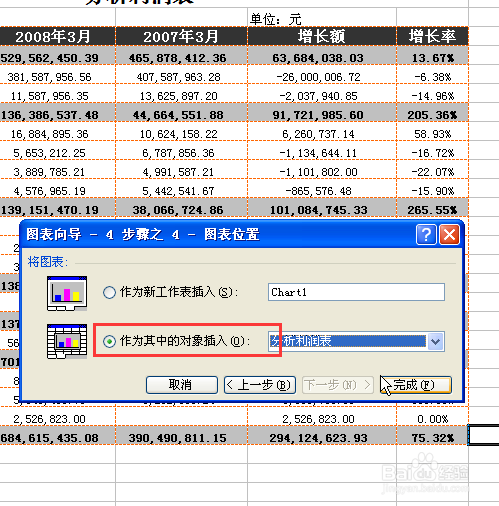
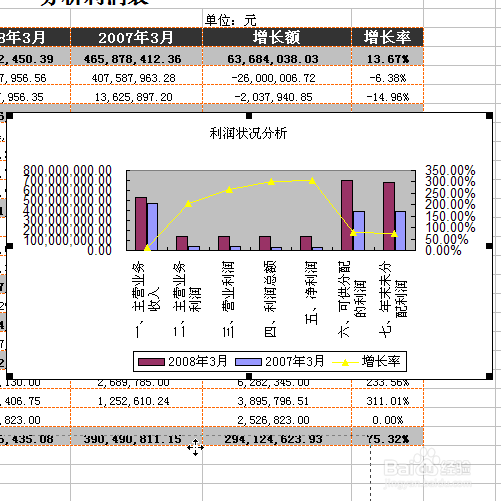
声明:本网站引用、摘录或转载内容仅供网站访问者交流或参考,不代表本站立场,如存在版权或非法内容,请联系站长删除,联系邮箱:site.kefu@qq.com。
阅读量:167
阅读量:169
阅读量:183
阅读量:185
阅读量:96